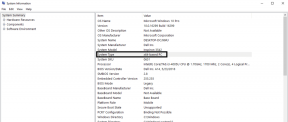Aggiornamento manuale (offline) a qualsiasi firmware PS Vita specifico
Varie / / December 02, 2021
Se hai hackerato la tua PS Vita per eseguire emulatori personalizzati (spieghiamo come hackerare la tua in questa voce e come installare emulatori in questo), allora sai che non puoi aggiornare il firmware della tua Vita a quello più recente. Se lo fai, l'aggiornamento interromperà il tuo hack e tutti i tuoi emulatori e altre app homebrew spariranno.

Consiglio: Se non hai familiarità con alcuni di questi termini e vuoi sapere cosa significa tutto questo, fai riferimento al post: Tutto quello che devi sapere sull'hacking della tua PS Vita: spiegazione di VHBL, TN-V, exploit ed emulatori.
Potresti essere interessato, tuttavia, ad aggiornare la tua PS Vita a un firmware successivo che non sia il più recente. Questo di solito viene fatto perché potresti volere una funzione o un gioco supportato solo da quel firmware. Ad esempio: supponiamo che la tua Vita sia sul firmware ufficiale 3.18 e desideri aggiornare alla versione 3.36 (che supporta anche l'hacking completo al momento della stesura di questo documento).

Tuttavia, se aggiorni automaticamente, la tua Vita si aggiornerà direttamente alla versione firmware 3.50 (l'ultima corrente) o successiva.
Come si aggiorna solo al firmware che si desidera senza allontanarsi troppo dalla PS Vita?
Bene, continua a leggere mentre ti guido attraverso il processo. E non solo, ma lo farai non devi essere connesso a Internet durante l'aggiornamento, poiché avrai il file sul tuo computer.
Prepararsi
Avrai solo bisogno di un paio di cose prima di iniziare.
- qCMA – Un'app utilizzata per trasferire dati tra il computer e la PS Vita senza richiedere una connessione Internet (disponibile per entrambi Mac e finestre).
- Qualsiasi applicazione in grado di creare e modificare file XML. Uso Dreamweaver, ma la maggior parte delle app per il blocco note dovrebbero andare bene.
- Scarica il firmware di PS Vita che desideri installare (quello a cui vuoi eseguire l'aggiornamento) da questo sito web (nel mio caso, voglio aggiornare alla 3.36, quindi scaricherò quella).


Nota importante: Inoltre, poiché questo tutorial utilizza qCMA, significa che dovrebbe funzionare sia su Mac (quello che uso) che su PC Windows senza problemi.
Pronto? Iniziamo.
Individua la cartella degli aggiornamenti di Vita
Passo 1: Inizia aprendo qCMA sul tuo computer. Una volta fatto, apri le app Impostazioni, dove troverai due schede, Cartella e Altro.

Sul Altro scheda, assicurati di avere Modalità offline controllato e che il Versione protocollo CMA visualizza la versione del firmware di destinazione.

Successivamente, sul Cartella scheda, sotto Aggiornamenti / Contenuti Web sezione troverai il percorso della cartella che devi utilizzare per aggiornare la tua PS Vita. Individua la cartella sul tuo computer e tienila a portata di mano.


Prepara il file del firmware
Passo 2: Ora vai al file del firmware di destinazione PS Vita che hai scaricato in precedenza. Quando lo decomprimi, otterrai altri tre file zip.

Da questi, avrai solo bisogno del firmware stesso, che è il file più grande del gruppo. In questo esempio, è il file zip chiamato "PSVita OFW 3.36". Puoi eliminare o salvare gli altri due, poiché non li utilizzerai.
Quindi decomprimi il file del firmware di Vita. Il file risultante sarà "PSP2UPDAT.PUP".
Passaggio 3: Ora prendi questo file e mettilo nel Aggiornamenti PSV cartella che hai individuato in precedenza. Una volta fatto, lascialo lì. Torneremo su questa cartella un'ultima volta tra pochi istanti.

Crea il file XML
Poiché aggiornerai la tua PS Vita tramite USB e in modalità offline, devi "dire" a qCMA di estrarre il file di aggiornamento dal Aggiornamenti PSV cartella, invece di cercarla sul web. Per questo, dovrai creare un file XML.
Passaggio 4: Per fortuna, la stragrande maggioranza di questo lavoro è stata eseguita, dal momento che lo sviluppatore di qCMA ha elencato il codice necessario su questo sito web. Dirigiti lì e copia tutto il codice all'interno della finestra del codice.

Inoltre, prendi nota del nome del file nella parte superiore della finestra "psp2-updatelist.xml‘ (senza parentesi). Poiché quello sarà il nome del file XML quando lo creerai.
Passaggio 5: Ora apri il tuo blocco note, editor di testo o qualsiasi altra app che intendi utilizzare per creare il tuo file XML. Dai al tuo file il nome sopra menzionato e poi incolla il codice che hai copiato prima.

Passaggio 6: Fatto? Grande. Ora vai alla fine del codice, dove mostra id regione = "noi" (il testo evidenziato mostrato sotto). Lì, modifica tutti i numeri in quel pezzo di codice in modo che riflettano il firmware di destinazione che desideri aggiornare. Dai un'occhiata molto da vicino allo screenshot qui sotto. Controlla come ho sostituito la maggior parte degli zeri con "3.36", che è il firmware a cui voglio aggiornare.

Nota importante: Se hai una PS Vita con un account in un'altra regione (come Europa o Giappone, ad esempio), assicurati di modificare solo la sezione relativa alla tua regione.
Passaggio 7: Una volta fatto, salva il file XML e inseriscilo nel Aggiornamenti PSV cartella citata in precedenza. Ora quella cartella dovrebbe avere due file (mostrati sotto).

Pronto? Ora il passaggio finale sul tuo computer è avviare qCMA e fare clic su Aggiorna database opzione per assicurarsi che il suo database sia aggiornato con i file appena aggiunti.
Ora vai alla tua PS Vita.
Sulla tua PS Vita
Passaggio 8: Innanzitutto, tieni premuto il pulsante PS per visualizzare le impostazioni rapide. Lì, disabilita il Wi-Fi e abilitare la modalità aereo. Non vuoi che la tua Vita si aggiorni accidentalmente all'ultimo firmware. Quindi spegni e riaccendi Vita, per ogni evenienza.

Passaggio 9: Ora collega la tua PS Vita al computer, apri il Impostazioni app e seleziona Aggiornamento del sistema.

Quindi, seleziona Aggiorna collegandoti a un PC.

Dopo poco, vedrai il messaggio che ti dice che è disponibile una nuova versione del firmware. Scegliere Prossimo e quindi procedere con l'aggiornamento come di consueto.


Congratulazioni! La tua PS Vita è ora sul firmware che volevi.

Nota importante: Dopo questo processo, non dimenticare di eliminare i file nel Aggiornamenti PSV cartella. Altrimenti potresti non essere in grado di farlo connettersi tramite qCMA in futuro per trasferire file.
E questo è tutto. Divertiti con la PS Vita appena aggiornata!